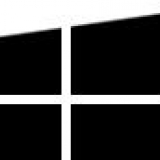Hvis opasiteten er satt i skyggen, lek litt med verdiene til du finner riktig verdi for bildet ditt. Du kan gjøre skyggen uskarp igjen når du har gjort alle trinnene for en bedre effekt. Du kan slå sammen de to skyggelagene og gjøre dem uskarpe igjen. Hvis du ser noe ved skyggen som ikke burde være der, kan du alltids fjerne det med et mykt viskelær.
Lage en enkel skygge med photoshop cs3
Innhold
Med denne artikkelen kan du lære hvordan du lager en enkel skygge med Photoshop CS3.
Trinn

1. Åpne bildet ditt. Sørg for at bildet ditt er beskåret og over et gjennomsiktig lag.

2. Kopier bildelaget. Kopier bildelaget. Åpne et nytt lag og fyll det med hvitt og dra laget under bildelaget.

3. Sett forgrunnsfargen til svart. Fyll bildelaget ved å trykke CTRL+Shift+delete. Gå til Filter - Blur - Gaussian blur og still inn uskarphet mellom tre eller fem.

4. Forvreng skyggen. Sjekk om skyggelaget er aktivert og trykk CTRL+T. Du vil se en avgrensningsboks med 8 små firkanter, du kan også forvrenge bildet ved å holde CTRL og klikke på rutene, se hvor lyset faller på bildet ditt og flytte pilene til riktig sted overfor bildet. Flytt deretter skyggen slik at den passer godt med bildet. Når du er ferdig, trykk enter eller bruk.

5. Aktiver skyggelaget. og senk opasiteten slik at laget blir grått. Kopier skyggelaget.

6. Aktiver kopien av skyggen. Sett gjennomsiktigheten til lav vil du se at det dannes en gradient som går fra svart til grått.

7. Forstørre kopien av skyggelaget. Gjør den bare litt større.

8. Lagre. Lagre bildet som PNG eller GIF og nyt det harde arbeidet ditt. Lagre med åpenhet lar deg importere bildet ditt.
Tips
Advarsler
- Ikke glem å fjerne den hvite bakgrunnen, ellers vil du ikke kunne importere bildet riktig.
- Lagre helst ikke i JPG, dette fjerner gjennomsiktigheten.
Nødvendigheter
- Photoshop CS3
- Et bilde etter eget valg
Artikler om emnet "Lage en enkel skygge med photoshop cs3"
Оцените, пожалуйста статью
Populær